MacBook电脑远程连接Linux系统的服务器方法
CSDN 2024-08-25 13:07:03 阅读 63
一、问题简介
Windows 操作系统的电脑可使用Xshell等功能强大的远程连接软件。通过连接软件,用户可以在一台电脑上访问并控制另一台远程计算机。这对于远程技术支持、远程办公等场景非常有用。但是MacBook电脑的macOS无法使用Xshell。
在Mac上远程连接到Windows服务器,可以使用 Royal TSX,其是一款功能强大的远程桌面和终端服务管理软件,适用于 macOS 系统。它可以帮助用户连接和管理远程桌面、终端、SSH、Telnet、VNC 和其他远程连接。
二、解决方案
(1) 首先需要下载 Royal TSX软件,下载链接如下:Royal Apps

https://www.royalapps.com/ts/mac/features


个人用户使用免费版即可,其支持10个连接,满足日常使用场景需求。
(2)软件下载成功后,可按照引导程序进行安装,成功后进入软件,可看到如下界面:

(3)打开设置,添加连接插件和共享插件两款,安装后重启软件即可:


(4)创建一个文件夹,也即是自己的一个本地目录将之后的连接配置进行保存

(一)ssh连接的创建
点击新建的目录,添加一个ssh连接,用于与远程服务器建立访问

(5)输入远程服务器信息,自定义连接名称、远程服务器地址

此后,在Credentials中选择登录方式,此处展示的是使用用户名、密码进行登录

(6)将基本连接信息配置好后,连接Apply即可应用,ssh连接成功

(二)xftp连接的创建
(1)点击新建的目录,添加一个Xftp连接,用于与远程服务器建立访问

(2)选择连接的方式,输入远程服务器信息,自定义连接名称、远程服务器地址
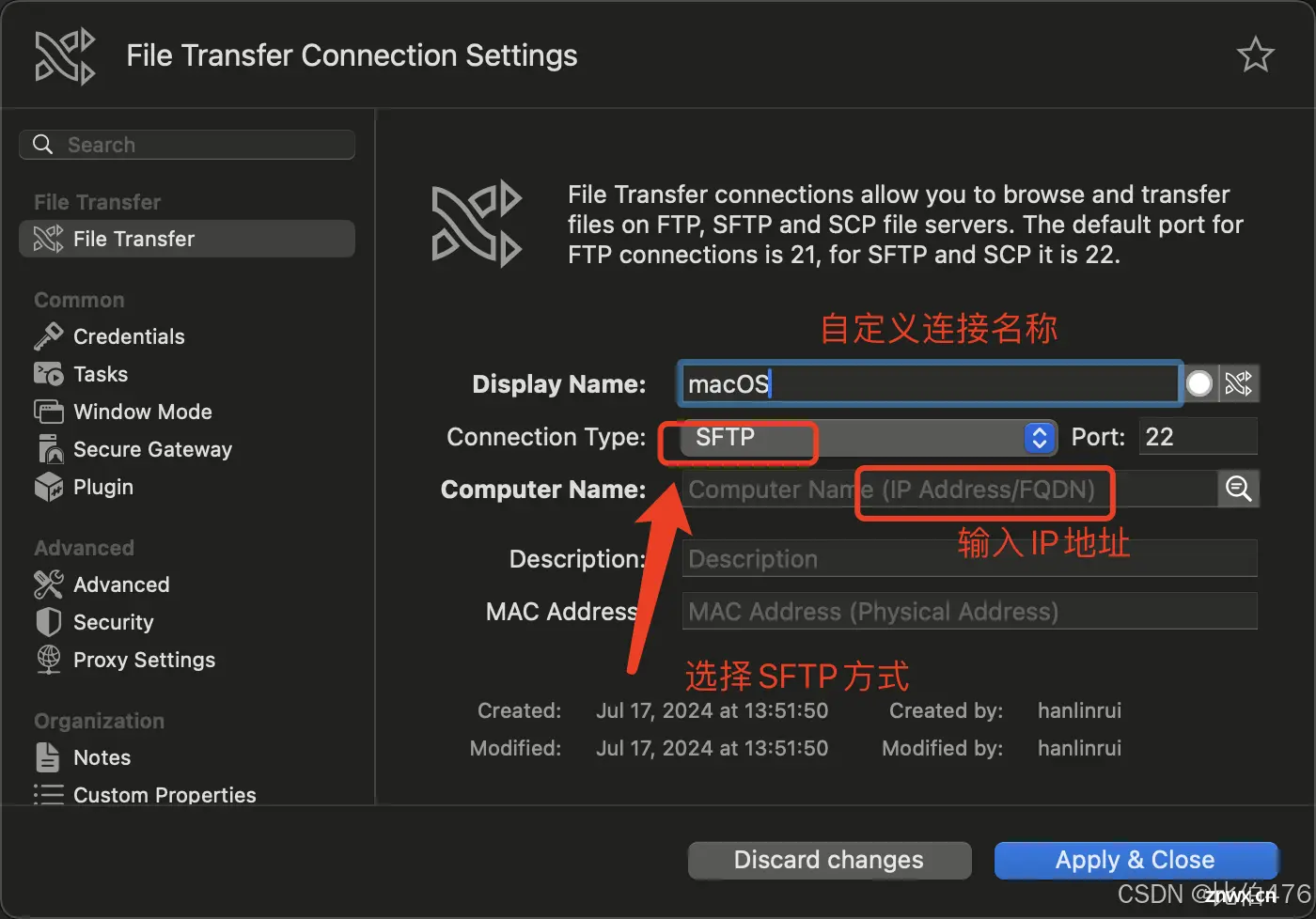
此后,在Credentials中选择登录方式,此处同样使用的是使用用户名、密码进行登录

(3)将基本连接信息配置好后,连接Apply即可应用,Xftp连接成功

三、小结
文章介绍了使用 Royal TSX软件,MacBook电脑远程连接linux系统的服务器方法。如果文章对你有帮助,欢迎一键三连 👍 ⭐️ 💬 。如果还能够点击关注,那真的是对我最大的鼓励 🔥 🔥 🔥
声明
本文内容仅代表作者观点,或转载于其他网站,本站不以此文作为商业用途
如有涉及侵权,请联系本站进行删除
转载本站原创文章,请注明来源及作者。